图片太大如何压缩变小?六个新手也能轻松掌握的方法
说到图片过大需要减小尺寸,这通常是大家在处理图片时常见的问题。掌握有效的减小图片尺寸的方法,不仅能节省存储空间,还能让图片传输和分享更加便捷。那么,图片太大如何压缩变小呢?其实您无需过于担心,下面就来推荐六个新手也能轻松掌握的方法,一起来看下吧。

一、借助在线平台
在线压缩工具众多,使用起来十分便捷。通过它们,用户只需在网页上上传图片,即可完成压缩。目前它们整体的操作简便,无需安装任何的软件。只需打开网页,将图片拖入即可快速完成压缩。同时,压缩后的图片质量依旧保持得不错。
不过,在线压缩工具虽然方便,但也有一些小麻烦。例如,在图片上传时,如果说当前的网络状况不佳,可能会造成上传失败或中断。因此如果您不确定哪一款压缩的要求比较好,建议您试试看简单好用的“i压缩”或者“iyasuo”等平台。
具体压缩操作:
步骤1、首先,您需要在电脑或者其他电子设备上打开“i压缩”在线平台的首页,需要选择到自己所需的具体功能。这里咱们需要在“图像编辑”下拉菜单中勾选“尺寸大小修改”的选项。当然,如果您是首次使用的话,也可以“iyasuo”关键词手动去搜索查找。
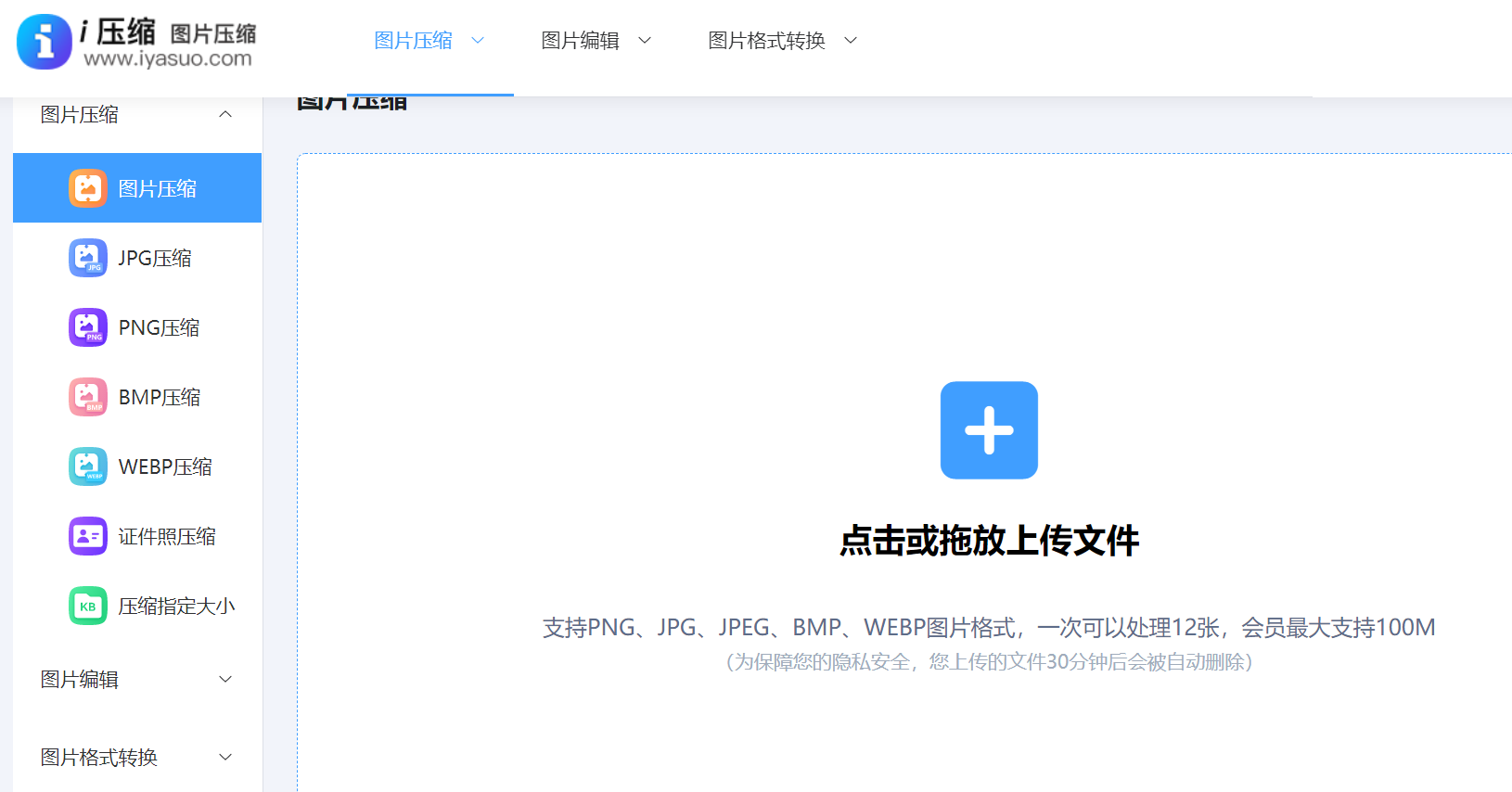
步骤2、将所需要修改尺寸大小的图片批量添加到网页里面,一般数量较少的话可以手动拖拽至里面。如果需要修改的图片数量较多,可以在网页中间蓝色的区域,点击“添加文件”按钮来批量添加。紧接着,得根据压缩的比例设置一下压缩的幅度,确认好点击“开始压缩”即可解决问题。
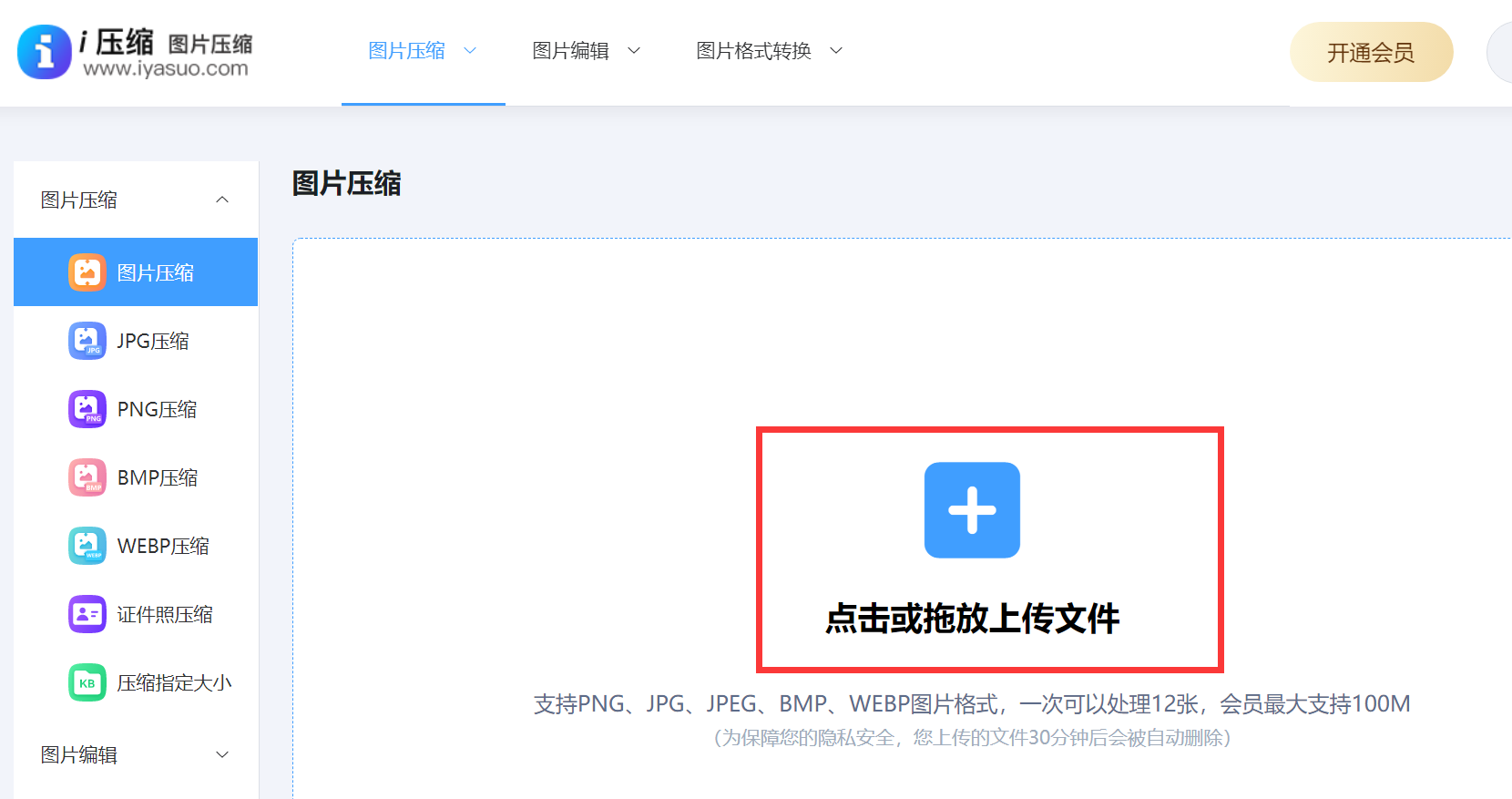
二、借助编辑软件
其次,说起关于图片的处理操作,Adobe Photoshop是一款功能全面的图像处理工具。使用它具备的功能,我们可以调整图像的分辨率和画质以减小图片体积。一般而言减小分辨率或选用较低的画质,图片尺寸会显著减小。操作流程清晰,对熟悉的用户来说,使用起来十分便捷。比如,调整图像尺寸时有多种预设可供挑选,用户可按需选择。不过,对于初学者而言,一些功能需要一定的学习过程才能熟练运用。
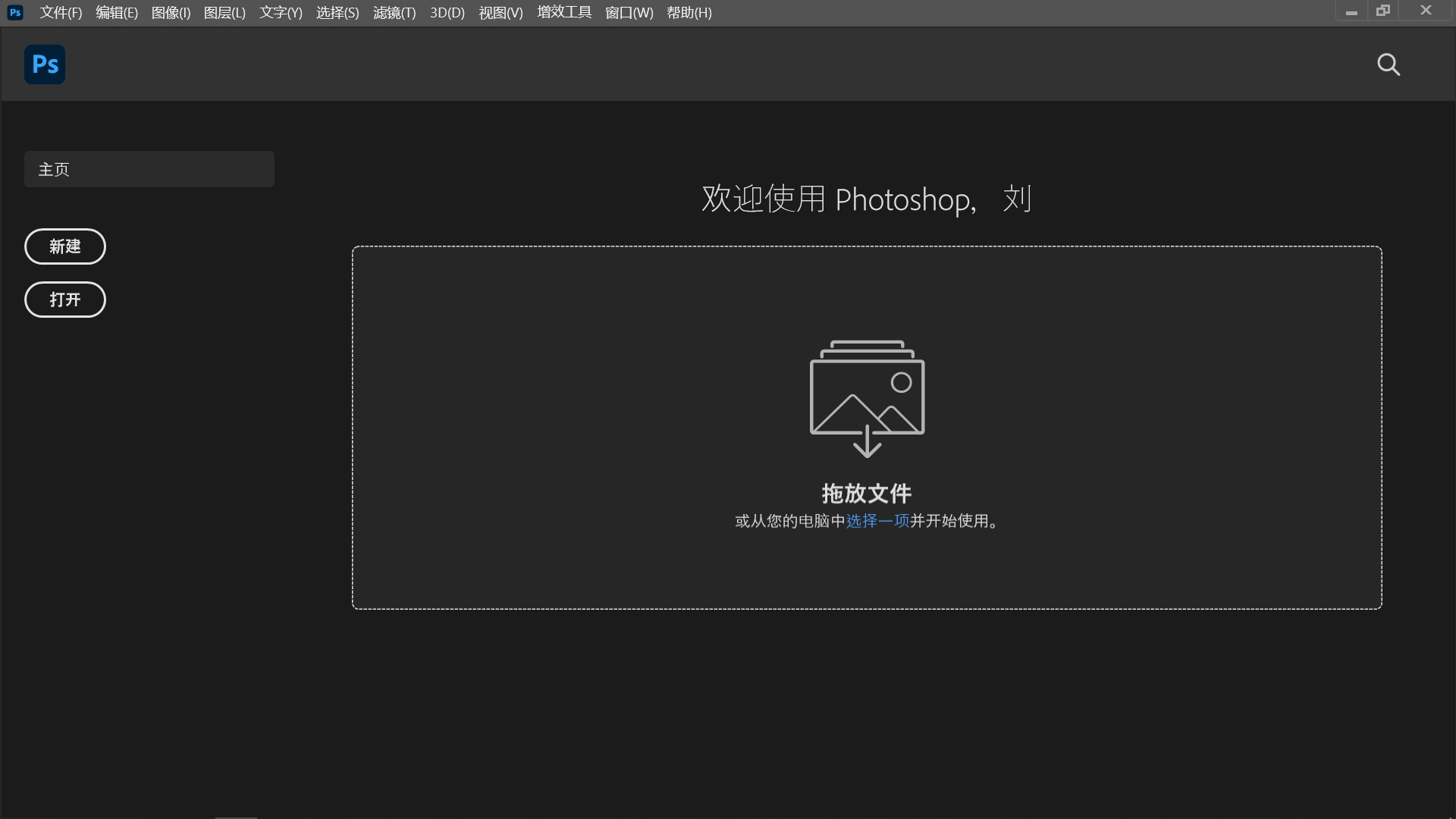
三、借助手机应用
手机上有众多应用可供挑选,比如“泼辣修图”工具,它不仅能对图片进行美化处理,还能实现图片压缩。应用界面设计简洁,具备操作简便的特色。只需滑动滑块等简单动作,就能调整压缩比例。另外,“照片压缩”这款应用专为图片压缩设计,虽然功能单一,但压缩效率很高。需要注意的是:手机APP在压缩图片时,确实有其限制。部分APP中嵌入的广告不时弹出,这会降低压缩的速度。另外,与电脑软件相比,手机APP在处理大尺寸高像素图片时,更容易出现运行缓慢的情况。
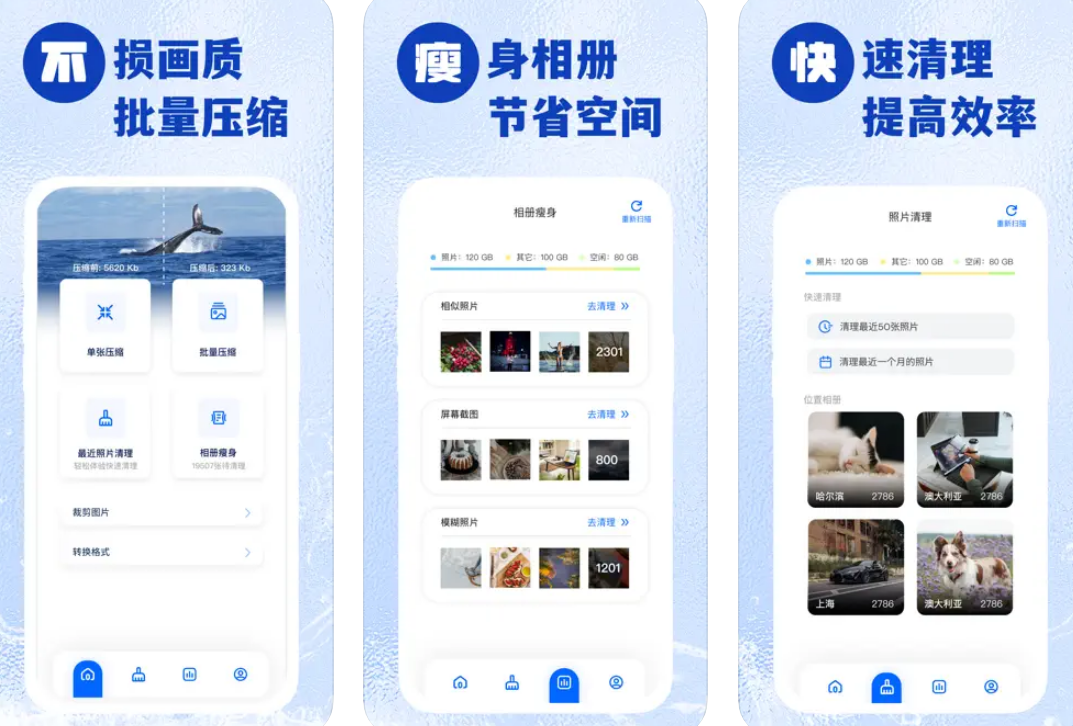
四、转换适宜格式
此外,转换JPEG至PNG或相反,有时也能实现压缩效果。通常,JPEG属于有损压缩类型,恰当转换后能减少文件体积。而PNG格式若转为适合网页的PNG-8,同样能显著减小文件尺寸。不过,这样做有一定风险,图片色彩在格式转换过程中可能会出现小误差,甚至丢失部分细节。因此,转换后需仔细检查图片质量,比较利弊得失。
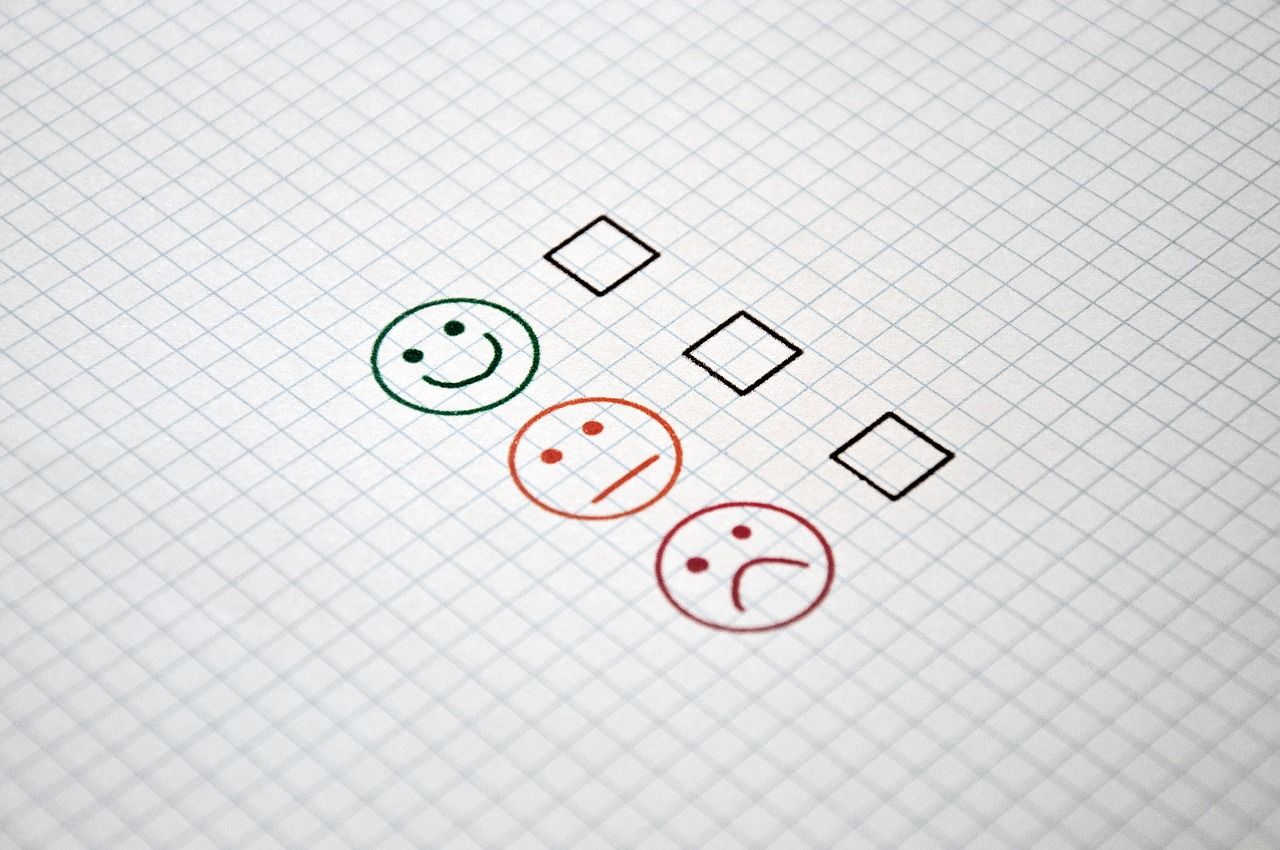
五、降低分辨率值
当然了,现在调整图片大小比例有助于降低其文件体积。以1920×1080的高清图像为例,如果说想要将其缩至1080×720,视觉上的变化并不显著,但文件体积却大幅减小。这种做法简便易行,在办公使用或日常分享场合尤为实用。需留意的是,如果说图片被过度缩小,那么在放大使用时,画面可能会变得模糊,出现图像质量不佳的问题。因此,必须依据实际需要,恰当调整图片尺寸。

六、使用系统功能
除了上面分享的五个方法以外,Windows和Mac系统均配备了图片编辑功能。在Windows上,用户可轻松使用“画图”软件来改变图片尺寸。这种功能特别适合那些不愿安装额外软件、只需进行基础压缩的用户。同样,Mac系统中的“预览”应用也能进行基本的图片尺寸调整和分辨率修改等操作。目前此工具专业性强,调节选项不多,难以满足极高精度的压缩需求。另外,在处理大量图片压缩任务时,使用起来较为繁琐。

针对将图片太大压缩变小的六个方法,小编就为大家分享到这里了,希望您在看完之后所遇到的问题都能被解决。最后总结一下:图片文件过大会占用我们设备的存储空间,尤其是当图片数量增多时,可能会导致手机、电脑等设备的存储压力增大,影响设备的正常运行。因此,如何合理压缩图片,既能保证其清晰度,又能减少文件体积,成为了许多人在日常工作和生活中面临的一个普遍问题。如果说您还在被类似的问题困扰着,不妨选择其中一到两个适合自己的手动操作试试看。温馨提示:如果您在使用i压缩在线网页的时候遇到问题,请及时与我们联系,祝您图片压缩操作成功。















